Cómo restringir las páginas de WordPress por función de usuario (3 formas sencillas)
Publicado: 2023-11-23¿Quiere restringir determinadas páginas de su sitio web por función de usuario?
Muchas empresas de WordPress necesitan controlar qué usuarios pueden acceder a determinadas páginas de sus sitios web.
En este artículo, le mostraremos cómo restringir fácilmente el acceso a determinadas páginas de WordPress según la función del usuario.
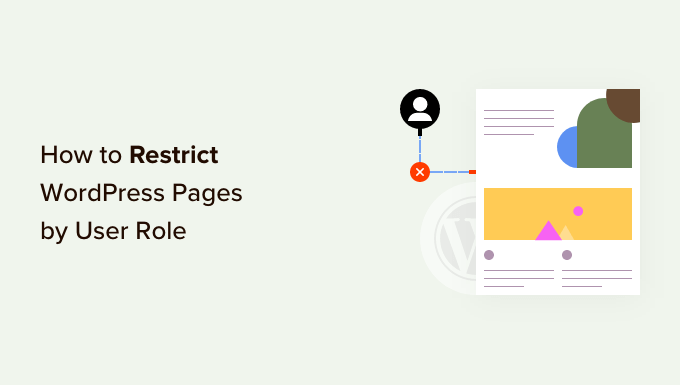
¿Por qué restringir las páginas de WordPress según la función del usuario?
Cuando inicia un sitio de WordPress, es posible que desee restringir ciertas áreas y páginas según la función del usuario. Por ejemplo, si tiene un sitio de varios autores, puede limitar el acceso a páginas específicas para escritores y editores.
Restringir páginas según los roles de los usuarios es un caso de uso común para los sitios de membresía. Puede limitar las páginas de su sitio según el nivel de membresía del usuario. Por ejemplo, sólo los suscriptores pueden ver la página del vídeo o la página del curso en línea.
De forma predeterminada, WordPress viene con un conjunto limitado de herramientas para restringir el contenido de su sitio web. Puede crear publicaciones privadas y protegidas con contraseña, pero estas funciones no le permiten limitar el acceso por función de usuario.
Afortunadamente, existen varios complementos de WordPress que te permiten hacer precisamente eso. Puede elegir uno de ellos para restringir las páginas a ciertos usuarios, grupos de usuarios o roles de usuarios.
Con estos complementos, puede crear un sitio web de membresía, sitios web de pago por evento o incluso blogs familiares. También puedes monetizar tu contenido agregando suscripciones pagas.
Dicho esto, veamos cómo restringir adecuadamente las páginas de WordPress según la función del usuario. Te estaremos mostrando diferentes complementos, podrás elegir el que mejor se adapte a tus necesidades.
- Restrinja las páginas de WordPress por función de usuario usando MemberPress
- Limite el acceso a la página por función de usuario usando Restringir contenido Pro
- Bloquear el acceso a páginas por rol de usuario usando LearnDash
1. Restringir páginas por membresía usando MemberPress
MemberPress es uno de los mejores complementos de membresía de WordPress del mercado. Le permite crear fácilmente sitios web de membresía con suscripciones pagas. Puede configurar restricciones de contenido y permitir que solo roles de usuarios específicos accedan a él.
MemberPress es un complemento premium y deberá registrarse para obtener una cuenta. Simplemente visite el sitio web y haga clic en el botón 'Obtener MemberPress para WordPress'.
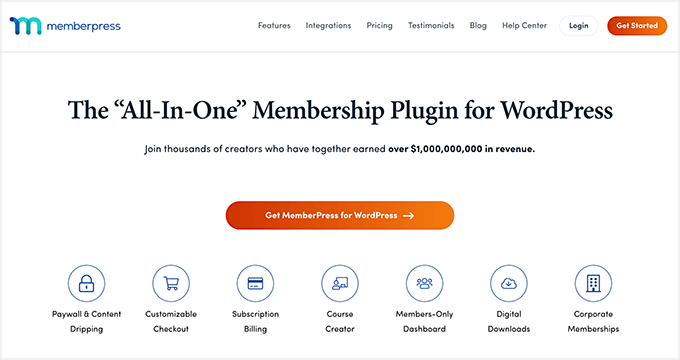
A continuación, deberá instalar y activar el complemento MemberPress. Para obtener más detalles, consulte nuestra guía paso a paso sobre cómo instalar un complemento de WordPress.
Tras la activación, diríjase a la página MemberPress »Configuración para ingresar su clave de licencia. Puede encontrar la clave en el área de su cuenta en el sitio web de MemberPress.
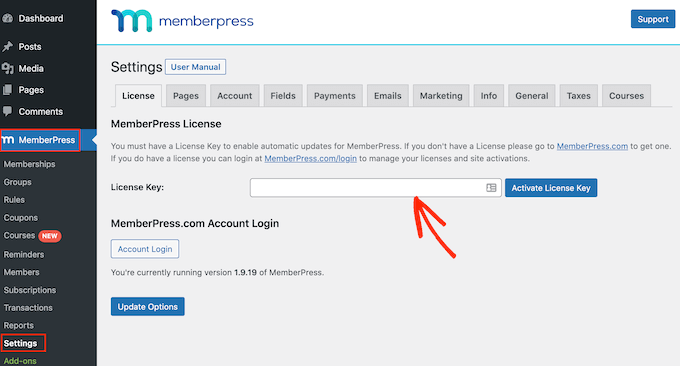
A continuación, debe dirigirse a la pestaña "Pagos" para configurar los pagos.
Simplemente haga clic en la opción '+ Agregar método de pago' para comenzar.
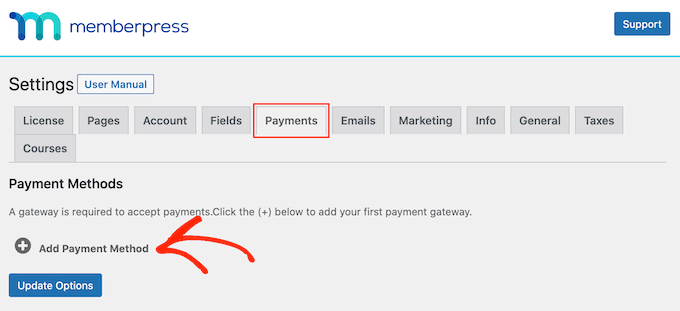
MemberPress admite PayPal (Standard, Express y Pro), Stripe, Authorize.net y más desde el primer momento. Puede seleccionar los métodos de pago que desea utilizar y proporcionar las credenciales requeridas.
A continuación, debe visitar la página MemberPress »Membresías desde el panel de WordPress y hacer clic en el botón 'Agregar nuevo' para crear un plan de membresía.
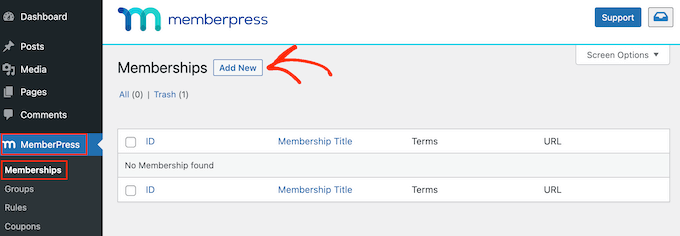
Comenzará proporcionando un título para este plan de membresía y estableciendo precios, tipo de facturación y configuración de vencimiento.
Después de eso, desplácese hacia abajo hasta el cuadro meta 'Opciones de membresía' debajo del editor de publicaciones. Aquí es donde puede configurar diferentes opciones para este plan de membresía en particular.
Continúe y haga clic en la pestaña "Avanzado" debajo de las opciones de membresía y haga clic en la casilla de verificación "Funciones de usuario para esta membresía".
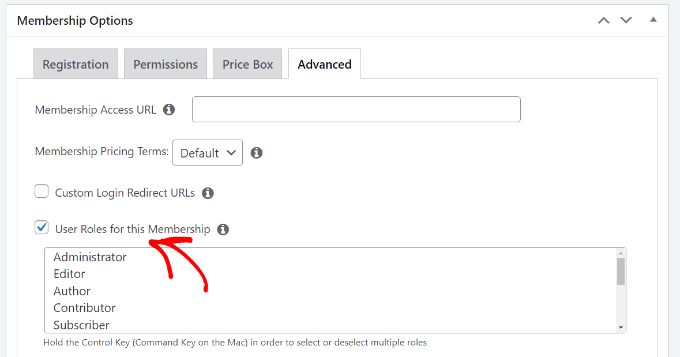
Después de eso, simplemente puede elegir una función de usuario de la lista proporcionada.
Tenga cuidado al elegir una función de usuario, ya que cada función de usuario en WordPress viene con sus propios permisos. Si lo necesita, también puede crear una función de usuario personalizada para los planes de membresía en su sitio web.
Ahora puedes publicar tu plan de membresía.
Si desea agregar más planes de membresía, puede repetir el proceso para agregarlos.
Una vez que haya creado un plan de membresía, es hora de configurar reglas para restringir el acceso al contenido.
Dirígete a la página MemberPress »Reglas desde el panel de WordPress y haz clic en el botón 'Agregar nuevo' en la parte superior.
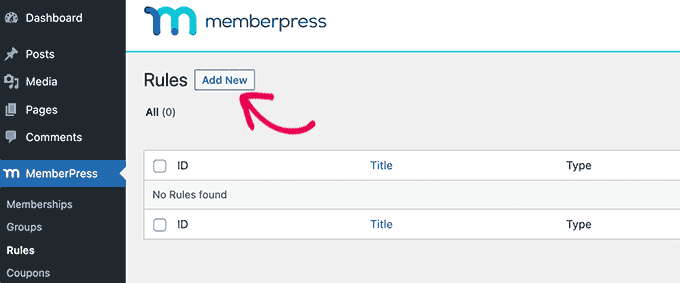
Esto lo llevará a la página de edición de reglas donde puede seleccionar diferentes condiciones y elegir qué páginas restringir.
Puede hacer clic en el menú desplegable debajo de "Proteger contenido" y elegir una regla.
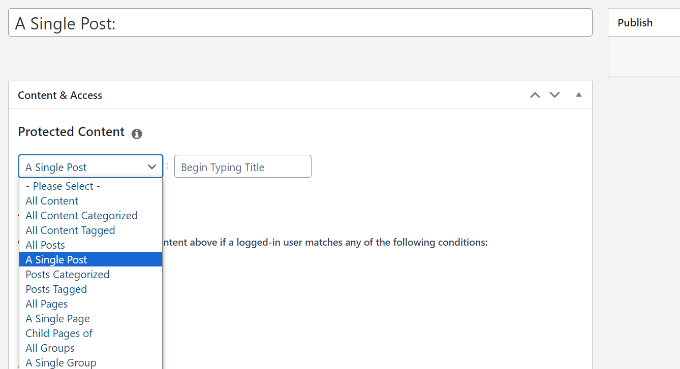
Por ejemplo, puede seleccionar todo el contenido que coincida con una etiqueta o categoría en particular para que esté disponible solo para miembros con un plan de membresía que creó anteriormente. O puede seleccionar una sola página para restringir el acceso.
Si elige una categoría o etiqueta para bloquear el acceso, deberá asegurarse de que el contenido se agregue a esa categoría o etiqueta en particular.
Puedes ver nuestra guía sobre cómo agregar categorías y etiquetas en WordPress.
Eso es todo, ha restringido con éxito páginas en WordPress por rol de usuario y membresía usando MemberPress.
2. Limite el acceso a la página según la función del usuario mediante Restringir contenido Pro
Restrict Content Pro es una excelente opción para controlar quién tiene acceso al contenido de su sitio web. También le permite agregar suscripciones pagas y ganar dinero en línea desde el sitio web de su membresía.
Para comenzar, deberá visitar el sitio web de Restricted Content Pro y hacer clic en el botón "Comenzar".
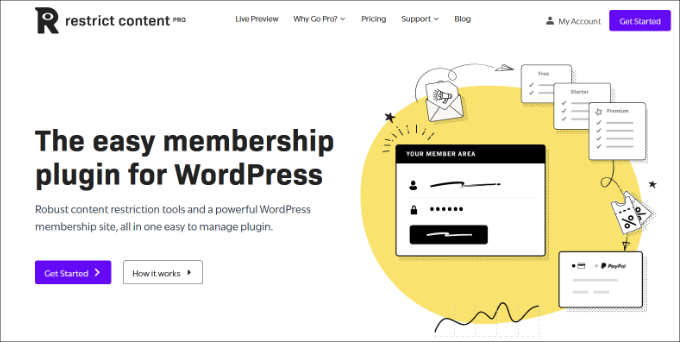
A continuación, deberá registrarse para obtener una cuenta.

Para configurar restricciones de página basadas en roles de usuario, puede utilizar el plan gratuito. Simplemente haga clic en el botón "Comenzar" en el plan gratuito.
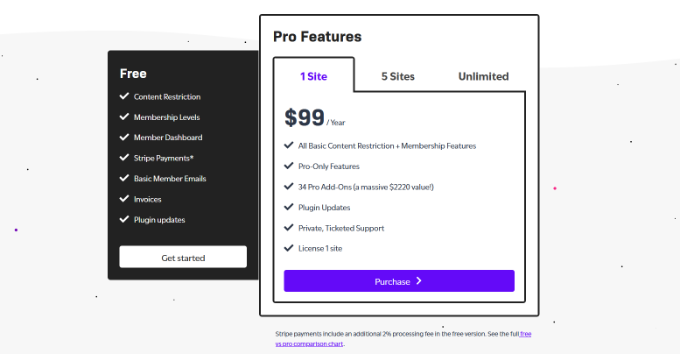
Después de eso, se abrirá una ventana emergente.
Puede ingresar una dirección de correo electrónico y hacer clic en el botón "Obtener su complemento gratuito".
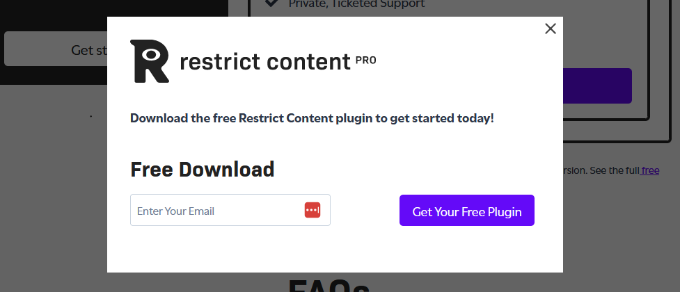
A continuación, recibirá un correo electrónico de Restrict Content Pro con el enlace de descarga del complemento gratuito.
Continúe y descargue el complemento en su computadora.
Desde aquí, deberás instalar y activar el complemento gratuito Restrict Content Pro. Para obtener más detalles, consulte nuestra guía paso a paso sobre cómo instalar un complemento de WordPress.
Tras la activación, puede visitar la página Restringir »Configuración desde su panel de WordPress e ir a la pestaña 'General'.
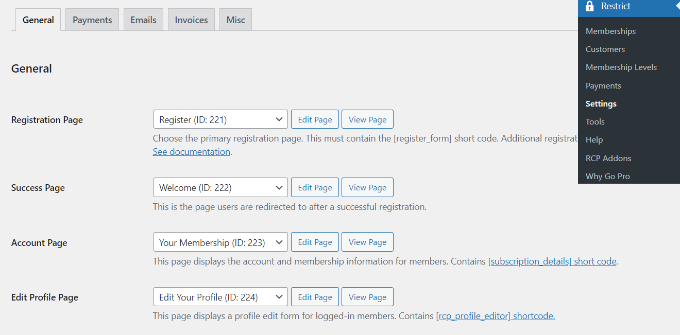
Aquí puede editar diferentes páginas que el complemento configurará automáticamente para su sitio web.
A continuación, deberá desplazarse hacia abajo hasta la sección "Mensaje de contenido restringido" y agregar texto que los usuarios verán si no están autorizados a ver una página.
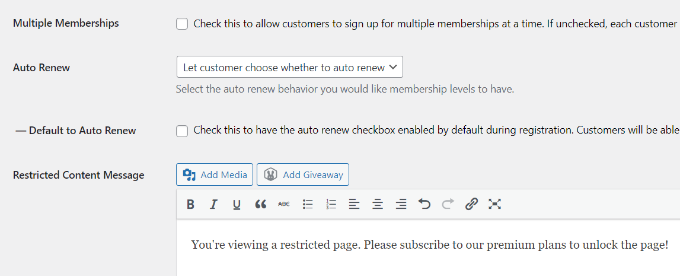
Después de eso, debe cambiar a la pestaña "Pagos" para seleccionar una pasarela de pago.
Restrict Content Pro le permite aceptar pagos a través de PayPal, Stripe, Braintree y Authorize.net.
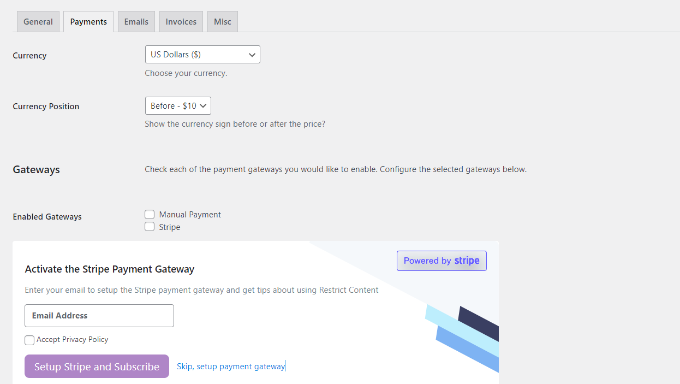
Después de seleccionar un método de pago, podrá agregar credenciales para cada método de pago.
No olvide guardar su configuración cuando haya terminado.
Ahora necesita editar las páginas o publicaciones que desea que estén restringidas por roles de usuario.
Una vez que esté en el editor de contenido de WordPress, simplemente desplácese hacia abajo hasta el cuadro meta "Restringir este contenido".
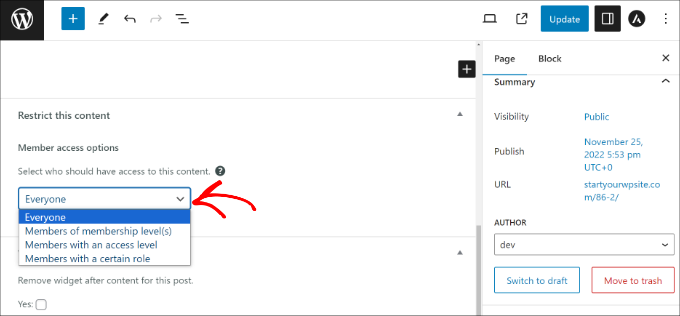
Desde aquí, haga clic en el menú desplegable debajo de la sección Acceso de miembros y seleccione la opción "Miembros con un rol determinado".
A continuación, puede elegir el rol de usuario al que desea permitirle ver la página.
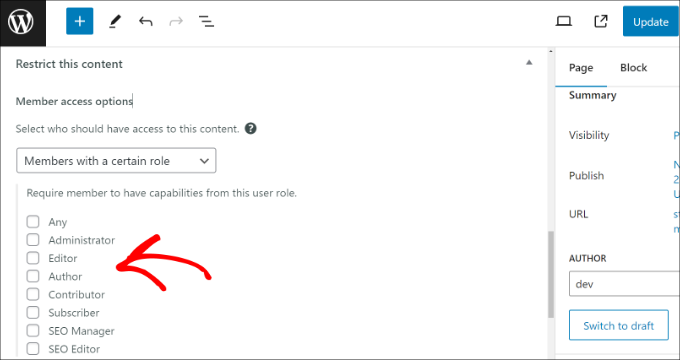
Cuando haya terminado, simplemente actualice o publique su contenido.
Restrict Content Pro también le permite crear niveles de suscripción. Para obtener instrucciones más detalladas, consulte nuestra guía sobre cómo restringir contenido a usuarios registrados en WordPress.
3. Bloquear el acceso a las páginas del curso usando LearnDash
LearnDash es el mejor complemento LMS de WordPress. Te permite crear y vender cursos en línea. Puede utilizar su creador de cursos de arrastrar y soltar para crear lecciones, cuestionarios y más.
Viene con suscripciones integradas que permiten a los usuarios inscribirse en un curso antes de poder ver su contenido. Esto le permite restringir el acceso a las páginas del curso y monetizar su sitio web.
Primero, deberá visitar el sitio web de LearnDash y registrarse para obtener una cuenta.
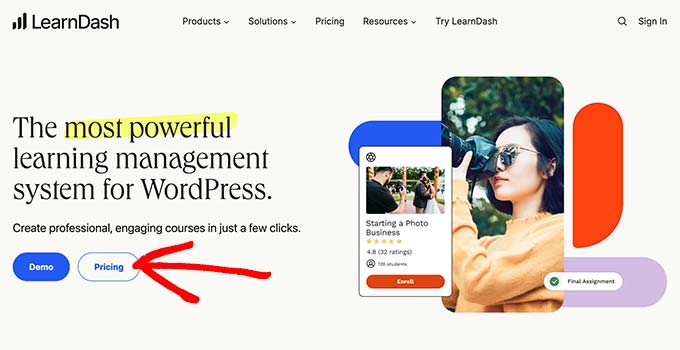
A continuación, debe instalar y activar el complemento LearnDash. Para obtener más detalles, consulte nuestra guía paso a paso sobre cómo instalar un complemento de WordPress.
Tras la activación, debe visitar la página LearnDash LMS »Configuración desde el panel de WordPress.
A continuación, debe cambiar a la pestaña "Pagos" y seleccionar su pasarela de pago preferida.
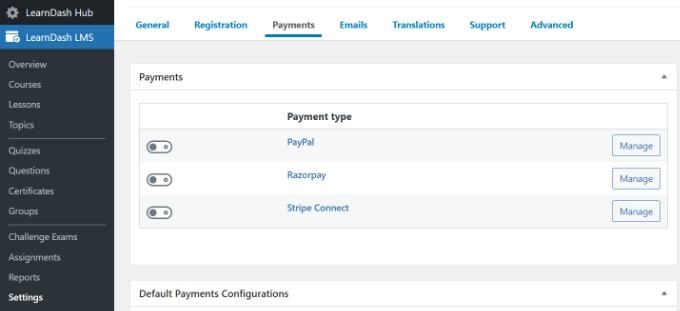
Ahora puede ir a la página LearnDash LMS »Cursos desde su panel de administración de WordPress.
Desde aquí, haga clic en el botón 'Agregar nuevo' para agregar su primer curso.
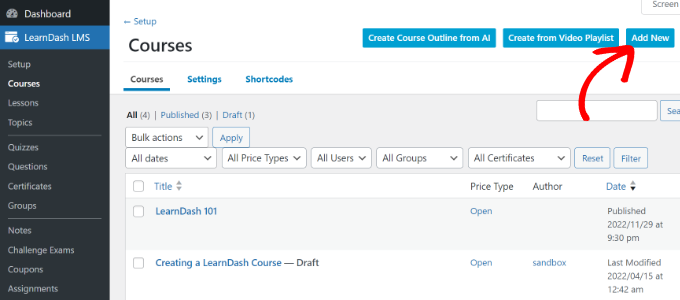
Ingrese un título y una descripción para su curso.
La parte de descripción será visible para todos los usuarios para explicar de qué se trata este curso.
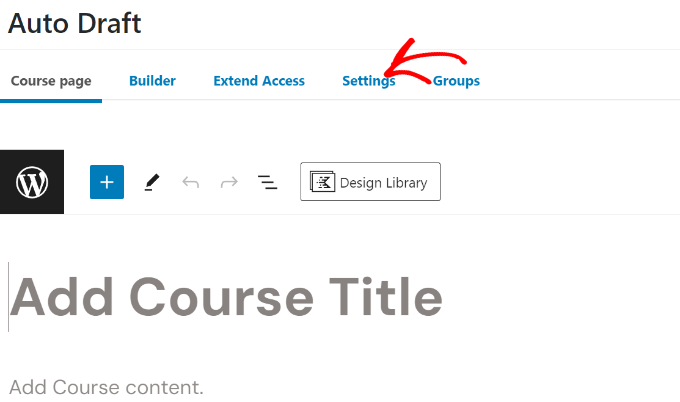
Después de eso, debes cambiar a la pestaña 'Configuración' en el creador del curso.
Desde aquí, simplemente desplácese hasta la sección "Modo de acceso". El complemento le permite crear tipos de cursos abiertos (públicos), gratuitos, comprados ahora, recurrentes y cerrados.
Si selecciona la opción "Comprar ahora", deberá ingresar el precio del curso. Sólo los usuarios que se suscriban podrán acceder a las páginas de su curso.
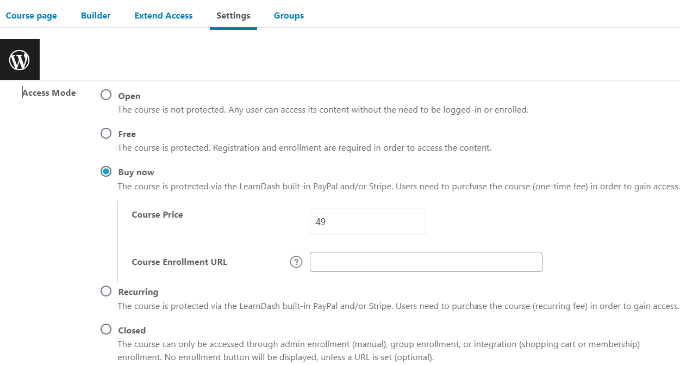
Para los cursos gratuitos, sus usuarios aún deberán inscribirse en el curso creando una cuenta.
Ahora puede guardar o publicar su curso y obtener una vista previa en su sitio web.
Ahora que ha creado un curso, todavía está vacío. Para completarlo, deberá agregar el contenido del curso, como lecciones, cuestionarios y tareas.
LearnDash es una poderosa herramienta para vender cursos en línea mientras restringe el acceso al contenido. Funciona muy bien con MemberPress para crear planes de suscripción que brindan a los usuarios acceso automático a diferentes cursos.
Eso es todo por ahora. Esperamos que este artículo le haya ayudado a aprender cómo restringir fácilmente las páginas de WordPress según la función del usuario. Es posible que también desee ver nuestra guía de seguridad de WordPress paso a paso para principiantes y debe tener complementos de WordPress para sitios web comerciales.
Si le gustó este artículo, suscríbase a nuestro canal de YouTube para ver tutoriales en vídeo de WordPress. También puedes encontrarnos en Twitter y Facebook.
